今天小编为大家带来的是ps使用主体抠图方法,想知道怎么做的小伙伴来看看接下来的这篇文章吧,相信一定会帮到你们的。
ps怎么使用主体抠图?ps主体抠图使用方法
1、首先,我们打开photoshop,点击屏幕左侧【打开】,导入需要处理的图片。
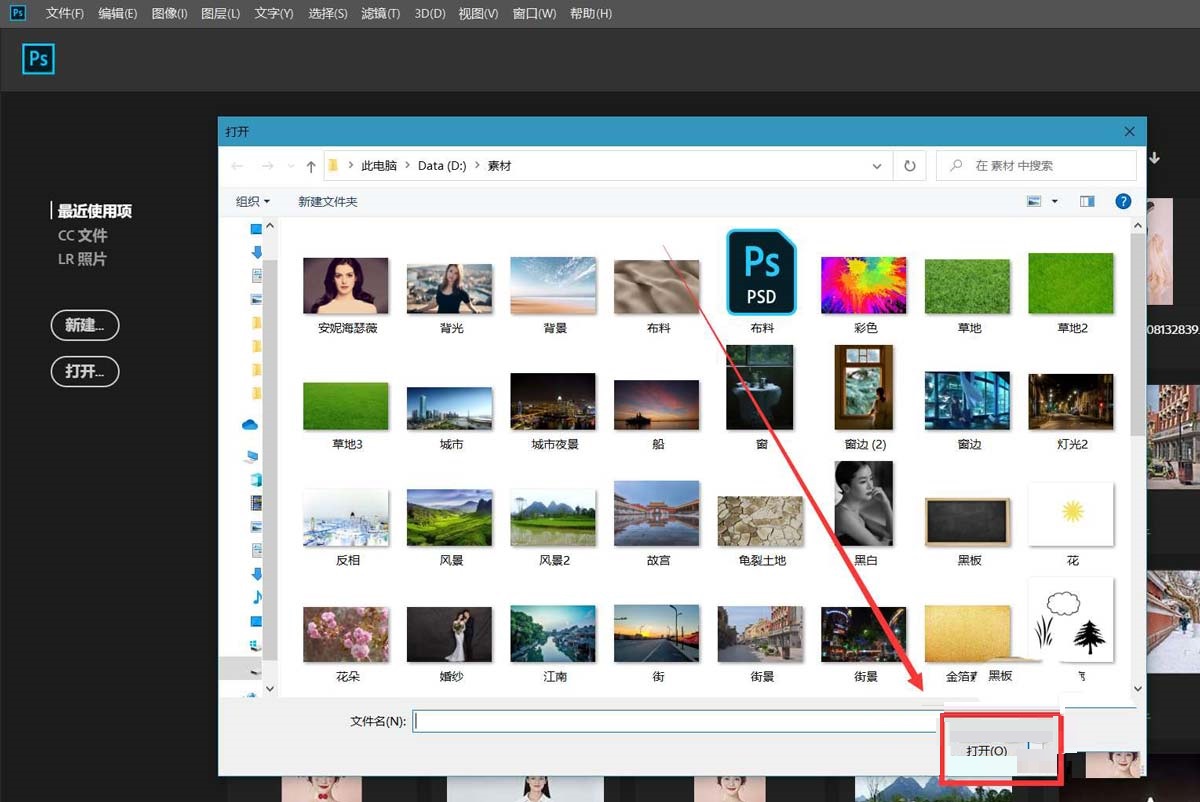
2、然后按快捷键ctrl+j将图片复制一层备用。点击菜单栏的【选择】——【主体】。
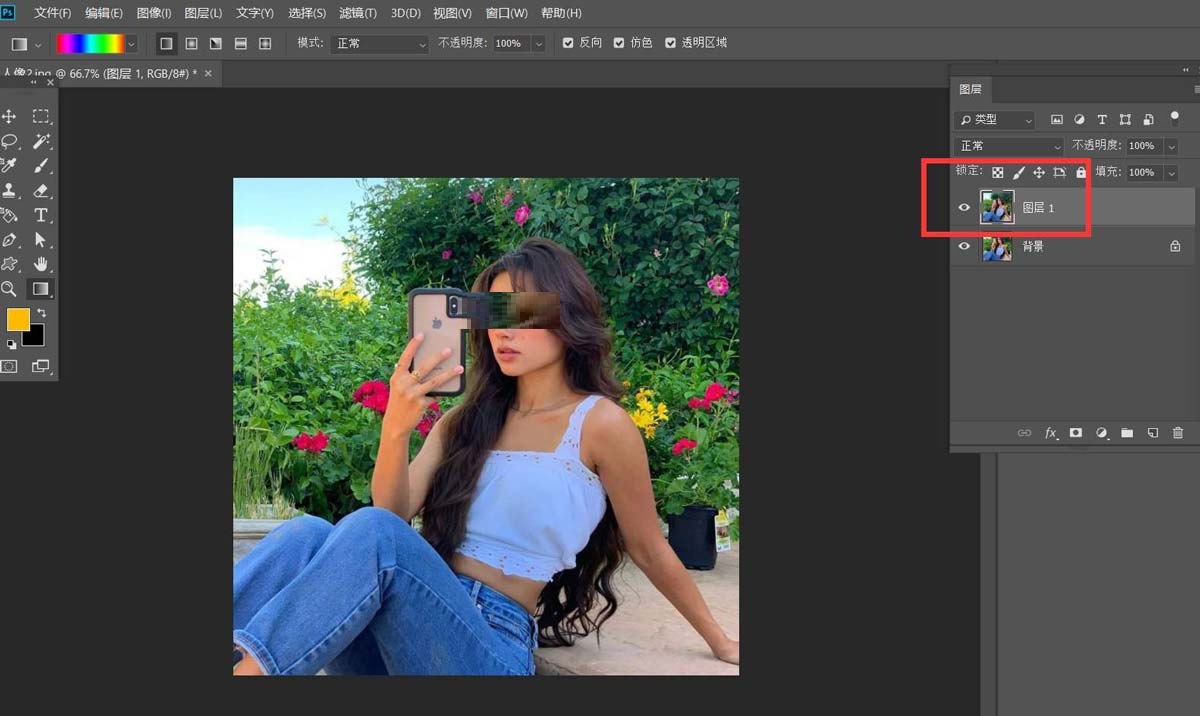
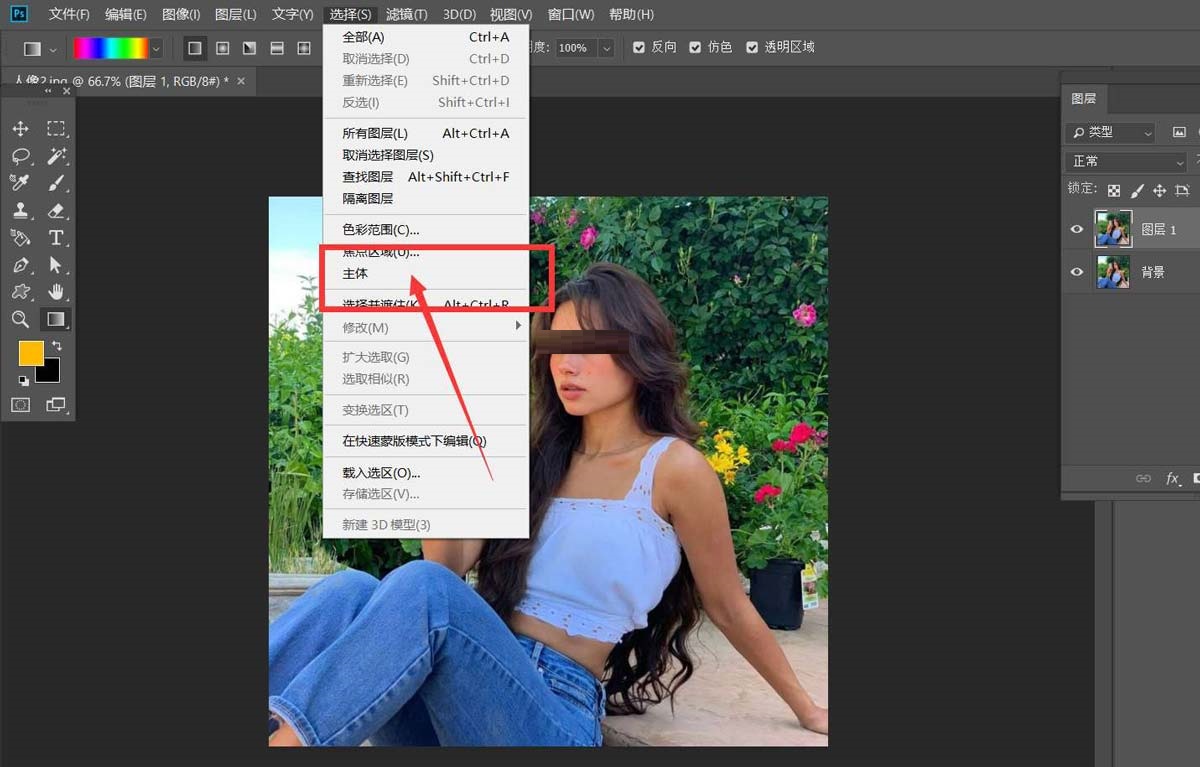
3、接着应用主体功能,我们可以借助软件迅速识别出照片中的人物主体,如下图选区所示,我们可以用魔棒工具和套索工具对选区的细节进行处理。
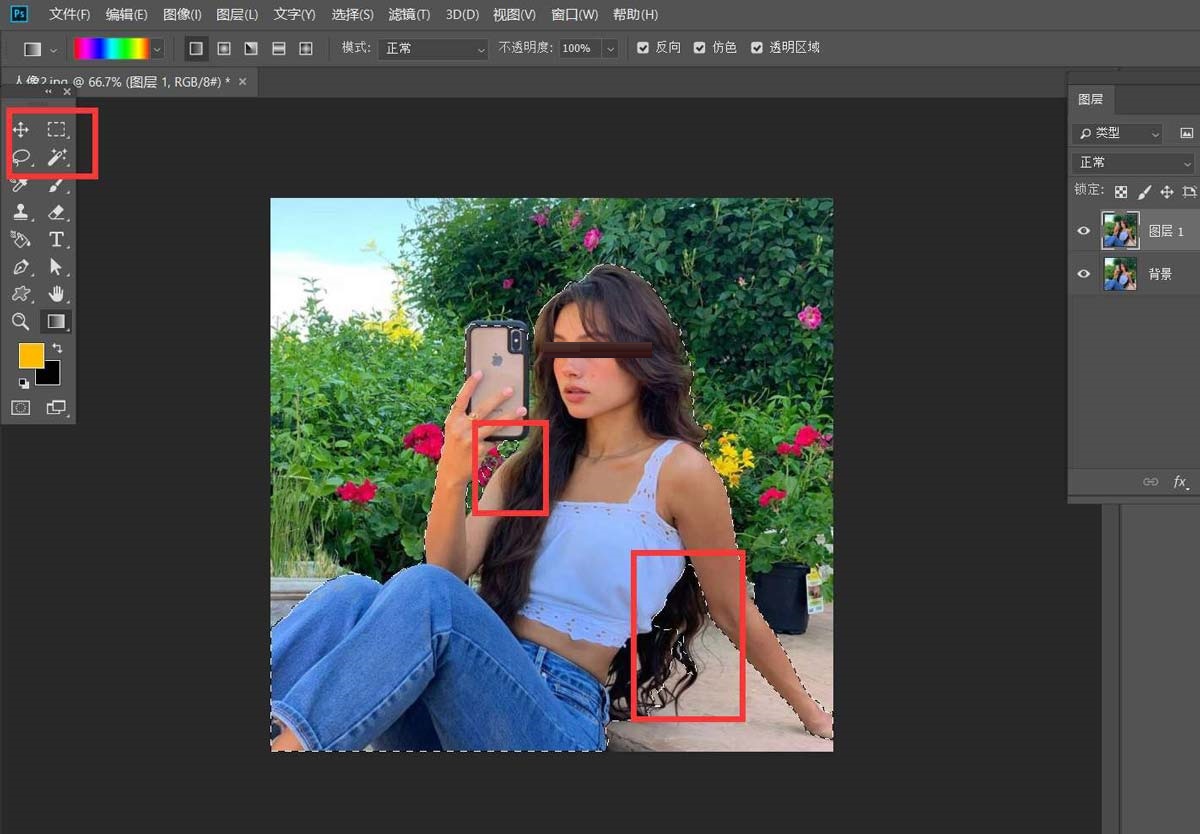
4、最后,我们按ctrl+j将选区复制到新图层,然后将原图层填充一个颜色,如下图,ps主体抠图操作完成了。
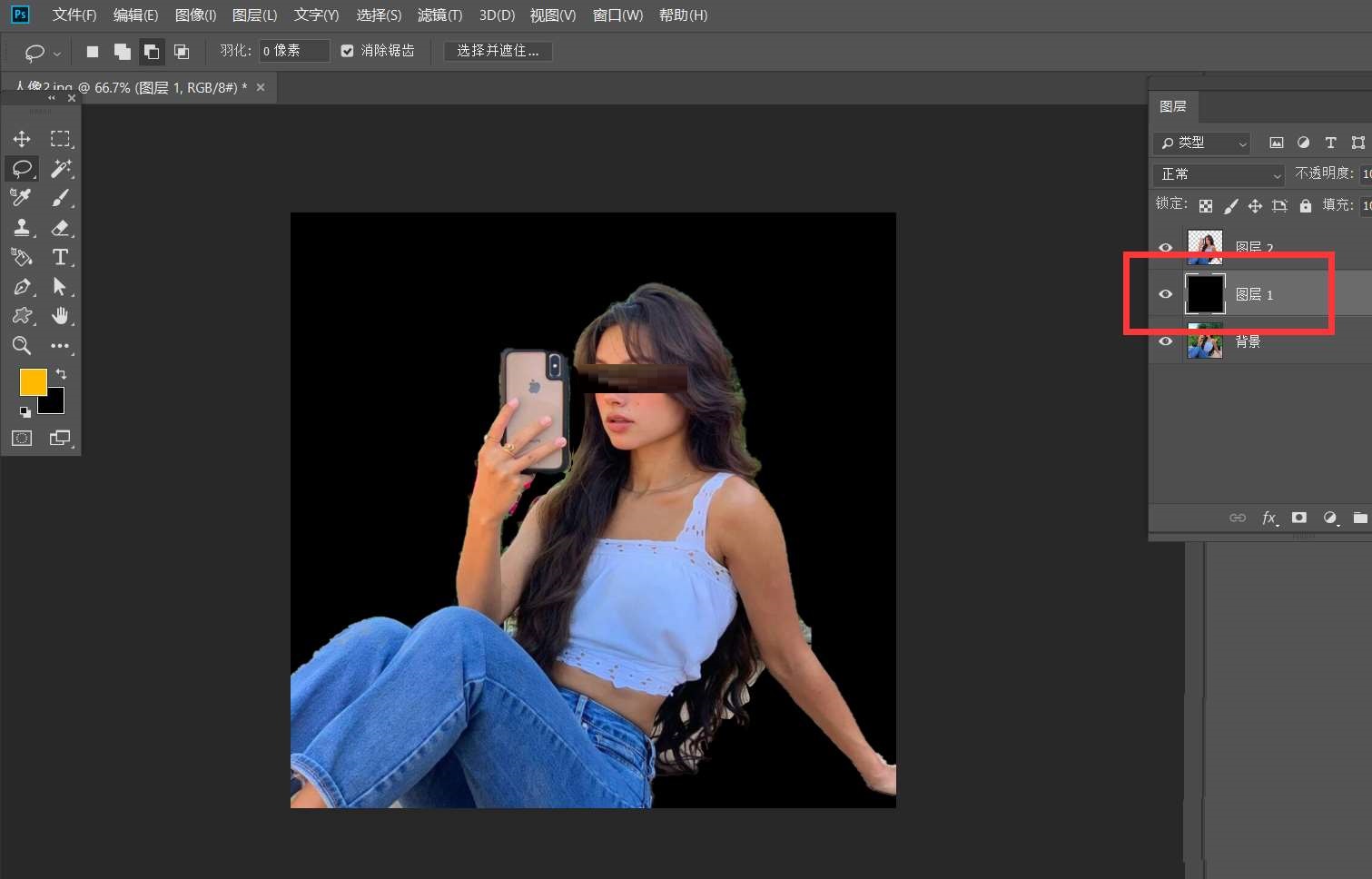
以上这篇文章就是ps主体抠图使用方法,更多教程尽在华军下载。












